Hantera OAuth-appar
Många produktivitetsappar från tredje part som kan installeras av företagsanvändare i din organisation begär behörighet att komma åt användarinformation och data och logga in för användarens räkning i andra molnappar, till exempel Microsoft 365, Google Workspace och Salesforce. När användarna installerar dessa appar klickar de ofta på Acceptera utan att noggrant granska informationen i prompten, inklusive att bevilja behörigheter till appen. Det här problemet förvärras av att IT-administratören kanske inte har tillräckligt med insikter för att väga säkerhetsrisken för ett program mot den produktivitetsförmån som det ger. Eftersom det är en potentiell säkerhetsrisk för din organisation att acceptera appbehörigheter från tredje part ger övervakning av de appbehörigheter som användarna beviljar dig den synlighet och kontroll som krävs för att skydda dina användare och dina program.
Med Microsoft Defender for Cloud Apps appbehörigheter kan du se vilka användarinstallerade OAuth-program som har åtkomst till Microsoft 365-data, Google Workspace-data och Salesforce-data. Defender for Cloud Apps berättar vilka behörigheter apparna har och vilka användare som har beviljat dessa appar åtkomst till sina Microsoft 365-, Google Workspace- och Salesforce-konton. Appbehörigheter hjälper dig att avgöra vilka appar som du tillåter dina användare att komma åt och vilka som du vill förbjuda.
Mer information finns i Undersöka riskfyllda OAuth-appar.
Obs!
Den här artikeln använder exempel och skärmbilder från sidan OAuth-appar , som används när du inte har aktiverat appstyrning.
Om du använder förhandsgranskningsfunktioner och har aktiverat appstyrning är samma funktioner tillgängliga från sidan Appstyrning i stället.
Mer information finns i Appstyrning i Microsoft Defender for Cloud Apps.
Förhandskrav
Du måste ha anslutit en eller flera av de plattformar som stöds till Defender for Cloud Apps, inklusive Microsoft 365, Google Workspace eller Salesforce.
Arbeta med sidan OAuth-appar
På OAuth-sidan visas information om appbehörigheter i dina anslutna appar.
Så här öppnar du fliken OAuth:
I Microsoft Defender-portalen går du till Cloud Apps och väljer OAuth-appar.
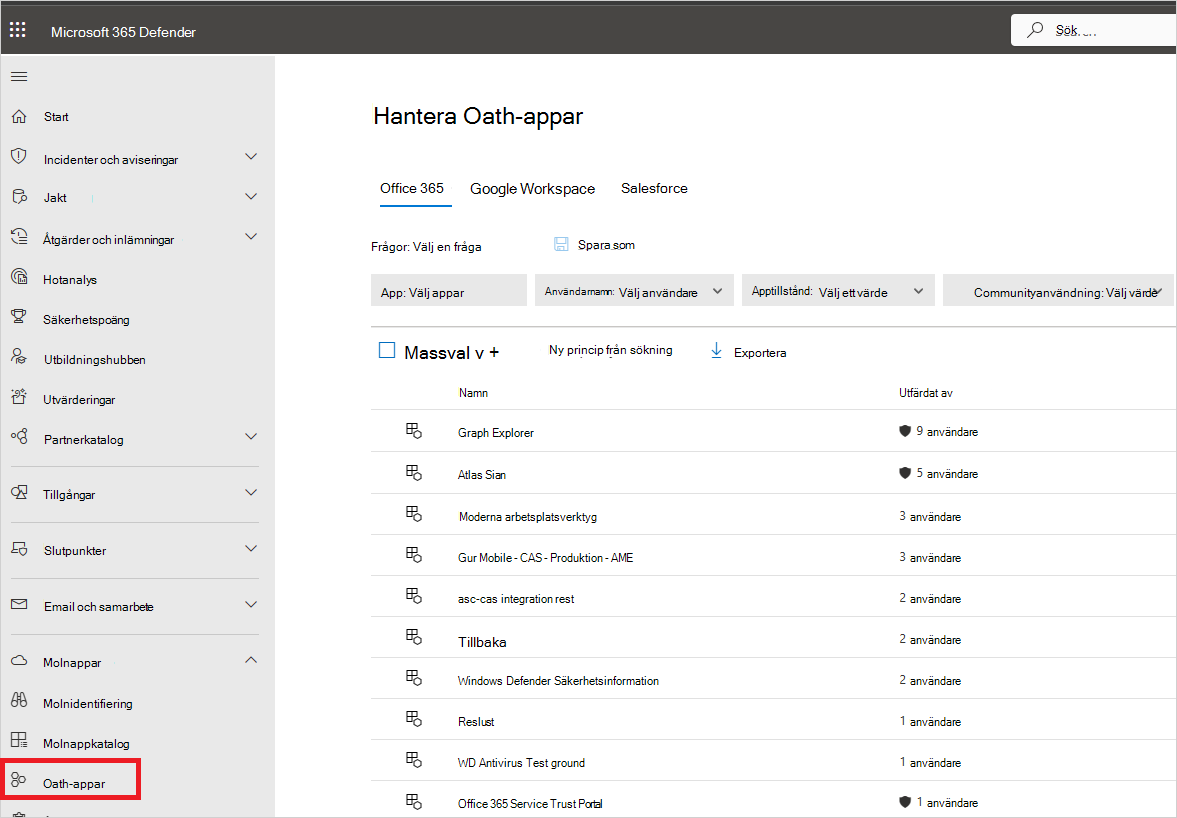
Sidan OAuth-appar innehåller följande information om varje OAuth-app som har beviljats behörigheter. Defender for Cloud Apps identifierar endast appar som begär delegerade behörigheter.
| Objekt | Vad det innebär | Gäller för |
|---|---|---|
| Grundläggande ikon i appfrågefältet | Växla till fråga i den grundläggande vyn. | Microsoft 365, Google Workspace, Salesforce |
| Avancerad ikon i appfrågefältet | Växla till fråga i vyn Avancerat. | Microsoft 365, Google Workspace, Salesforce |
| Öppna eller stäng alla informationsikoner i applistan | Visa mer eller mindre information om varje app. | |
| Exportikonen i applistan | Exportera en CSV-fil som innehåller en lista över appar, antal användare för varje app, behörigheter som är associerade med appen, behörighetsnivå, apptillstånd och communityanvändningsnivå. | Microsoft 365, Google Workspace, Salesforce |
| Program | Namnet på appen. Välj namnet om du vill visa mer information, inklusive beskrivning, utgivare (för Microsoft 365), appwebbplats och ID. | Microsoft 365, Google Workspace, Salesforce |
| Auktoriserad av | Antalet användare som har gett den här appen behörighet att komma åt appens konto och beviljat appen behörigheter. Välj numret för att visa mer information, inklusive en lista över e-postmeddelanden från användare och om en administratör har godkänt appen tidigare. | Microsoft 365, Google Workspace, Salesforce |
| Behörighetsnivå | Ikonen för behörighetsnivå och text som anger antingen Hög, Medel eller Låg. Nivån anger hur mycket åtkomst den här appen har till appens data. Låg kan till exempel tyda på att appen endast har åtkomst till användarprofil och namn. Välj nivå för att visa mer information, inklusive behörigheter som beviljats till appen, communityanvändning eller relaterad aktivitet i styrningsloggen. | Microsoft 365, Google Workspace |
| Apptillstånd | En administratör kan markera en app som godkänd, förbjuden eller lämna är som obestämd. | Microsoft 365, Google Workspace, Salesforce |
| Community-användning | Visar hur populär appen är för alla dina användare (vanligt, ovanligt, sällsynt) | Microsoft 365, Google Workspace, Salesforce |
| Senast auktoriserad | Det senaste datumet då en användare beviljade behörigheter till den här appen. | Microsoft 365, Salesforce |
| Publisher | Namnet på leverantören som tillhandahåller appen. Utgivarverifiering – Verifiering av utgivare hjälper administratörer och slutanvändare att förstå äktheten hos programutvecklare som integrerar med Microsofts identitetsplattform. Mer information finns i Verifiering av utgivare. |
Microsoft 365 |
| Senast använda | Det senaste datumet då den här appen användes av alla i din organisation. | Salesforce |
Förbjuda eller godkänna en app
På flikarna Google eller Salesforce på sidan Appstyrning väljer du appen för att öppna applådan för att visa mer information om appen och vilka behörigheter den har beviljats.
- Välj Behörigheter för att visa en fullständig lista över behörigheter som har beviljats till appen.
- Under Community-användning kan du visa hur vanlig appen är i andra organisationer.
- Välj Appaktivitet för att visa de aktiviteter som visas i aktivitetsloggen som är relaterad till den här appen.
Om du vill förbjuda appen väljer du förbudsikonen i slutet av appraden i tabellen.
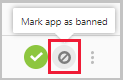
- Du kan välja om du vill berätta för användarna att appen som de har installerat och auktoriserat har förbjudits. Meddelandet meddelar användarna att appen kommer att inaktiveras och att de inte har åtkomst till den anslutna appen. Om du inte vill att de ska veta avmarkerar du Meddela användare som beviljat åtkomst till den här förbjudna appen i dialogrutan.
- Vi rekommenderar att du meddelar appanvändare att deras app är på väg att förbjudas att användas.
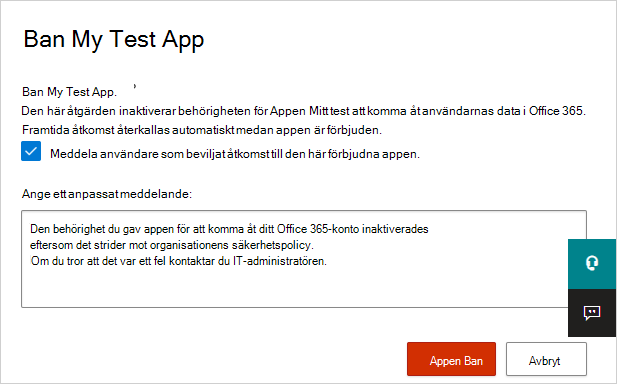
Skriv det meddelande som du vill skicka till appanvändarna i rutan Ange ett anpassat meddelande. Välj Förbjud app för att skicka e-postmeddelandet och förbjuda appen från dina anslutna appanvändare.
Om du vill godkänna appen väljer du ikonen Godkänn i slutet av raden i tabellen.
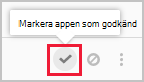
- Ikonen blir grön och appen är godkänd för alla dina anslutna appanvändare.
- När du markerar en app som godkänd påverkas inte slutanvändaren. Den här färgändringen är avsedd att hjälpa dig att se de appar som du har godkänt för att skilja dem från dem som du inte har granskat ännu.
Fråga OAuth-appar
Du kan köra frågor mot OAuth-appar i vyn Basic eller i vyn Avancerat . välj värden från en eller flera listrutor för att visa de specifika apparna i vyn Grundläggande. I den avancerade vyn använder du listrutan Välj ett filter för att begränsa sökningen. Lägg till operatorer, lika med eller inte lika med, till ett valt värde för att slutföra frågan.
Välj ikonen Lägg till ett filter för att lägga till ytterligare filter för att ytterligare förfina frågan. Filtren tillämpas automatiskt och applistan uppdateras.
Välj ikonen Ta bort ett filter bredvid filtret för att ta bort filtren.
Granskning av OAuth-appar
Defender for Cloud Apps granskar alla OAuth-auktoriseringsaktiviteter för att ge dig omfattande övervakning och undersökning av aktiviteter som utförs. Du kan också exportera information om användare som har auktoriserat en specifik OAuth-app, vilket ger dig ytterligare information om användarna, som du sedan kan använda för ytterligare analys.
Utför följande steg för att exportera loggen:
På flikarna Google eller Salesforce på sidan Appstyrning går du till raden där relevant app visas. Under Auktoriserad av väljer du länken som visar antalet användare som har godkänt appen.
I popup-fönstret väljer du Exportera.
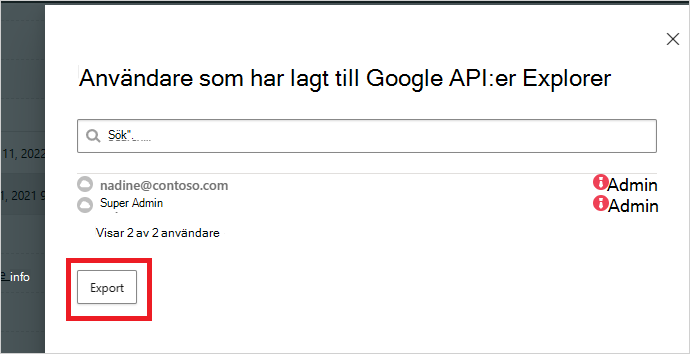
Skicka feedback
Om en OAuth-app har identifierats i din organisation som verkar skadlig kan du skicka feedback från Defender for Cloud Apps team för att meddela oss. Med den här funktionen kan du vara en del av vår säkerhetscommunity och förbättra OAuth-appens riskpoäng och analys.
På flikarna Google eller Salesforce på sidan Appstyrning väljer du de tre punkterna i slutet av appraden och väljer Rapportapp.
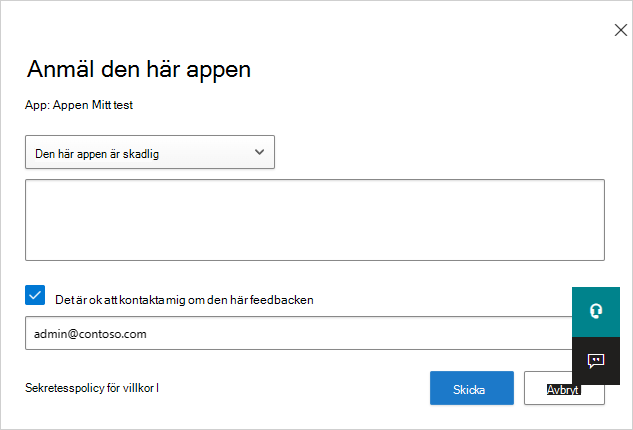
På skärmen Rapportera den här appen kan du välja om appen ska rapporteras som skadlig eller rapportera ett annat problem med hur Defender for Cloud Apps uppfattar appen. Du kan till exempel använda Felaktig utgivare, Felaktiga behörigheter eller Annan. De data du skickar används för att uppdatera appens riskpoäng och andra analyser om appen.
Nästa steg
Om du stöter på problem är vi här för att hjälpa till. Om du vill ha hjälp eller support för ditt produktproblem öppnar du ett supportärende.